1. 下载最新系统镜像: https://developer.android.google.cn/things/preview/download.html,这里下载“androidthings_rpi3_devpreview_3.zip”
下载后zip文件后解压得到"iot_rpi3.img":
2. 对于树莓派板来说,TF卡就是它的硬盘,这里准备一张16GB的TF卡,然后格式化为FAT32格式:
3. 下载Etcher工具"Etcher-1.0.0-rc.2-darwin-x64.dmg"用于镜像烧录:
4. 安装EtCher后,打开界面如下:
按照步骤烧写"iot_rpi3.img"到TF卡中,烧写中……
5. 等待烧写验证完成,把TF卡查到树莓派的TF卡插槽上,接上电源线、网线和HDMI线,我的显示器是VGA的,就用了转接线来弄,接好后,启动电源。等待好久,发现显示器不亮?!还以为启动失败嘞,后来看了一下路由器,有设备接入啊:
然后通过它得到它的IP地址,使用adb connect一下:
连接上了。应该是这个Android Things系统不支持HDMI转VGA线吧,用卖家的TF卡烧的树莓派系统就可以显示。
adb shell连接上去看看:
配置它连接Wifi:
查看是否连接上( adb logcat | grep Wifi ):
已经成功连接上Wifi热点,看来,要入手一个HDMI接口的显示器啊~
看看设备能不能访问远程网络:
如果需要清除保存的网络连接信息,执行如下命令:
adb shell am startservice \
-n com.google.wifisetup/.WifiSetupService \
-a WifiSetupService.Reset嗯,相当于一台手机了,可以继续开发应用或者烧写其他的支持系统来进行其他开发。
6. 相关网站:
树莓派官网:https://www.raspberrypi.org, 在下载页面可以下载其他类型的系统来开发或体验哦:
树莓派实验室: http://shumeipai.nxez.com,里面有很多有意思的制作和文章可以参考学习
Linux分支-树莓派介绍: http://elinux.org/RPi_Hub,有时间建议详细看看,很多信息。








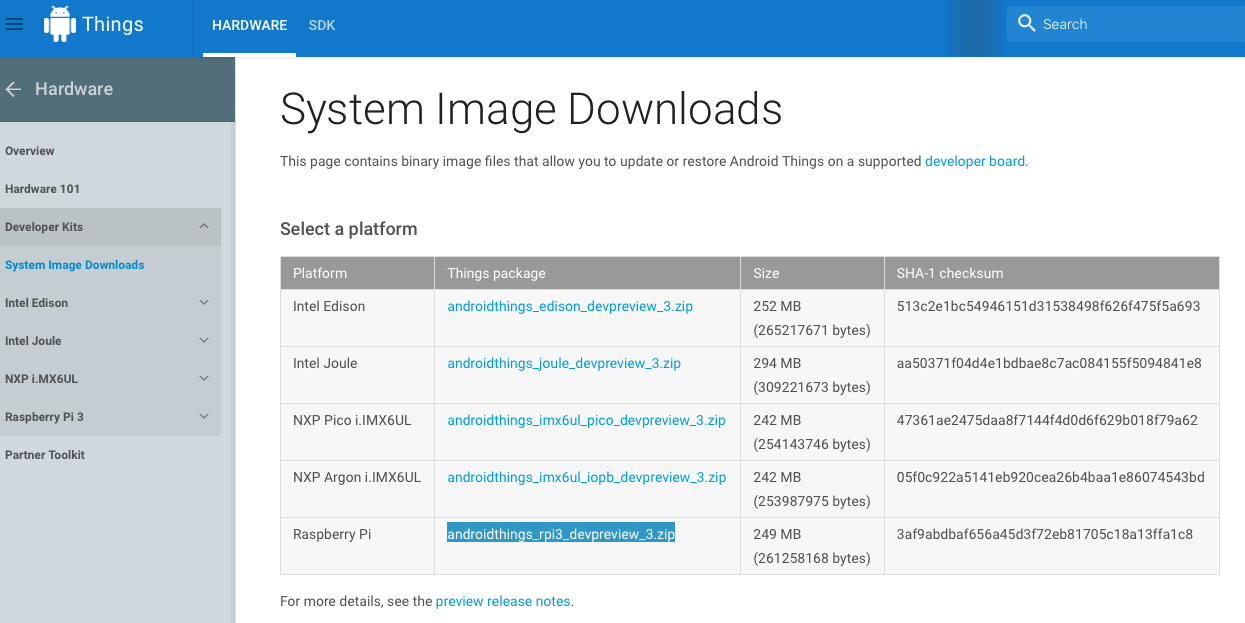
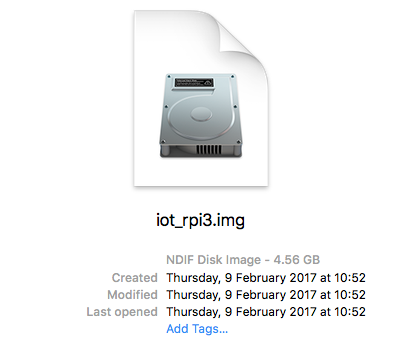
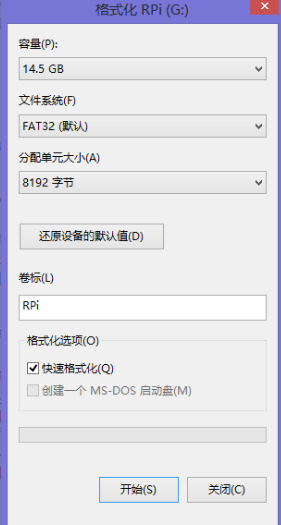
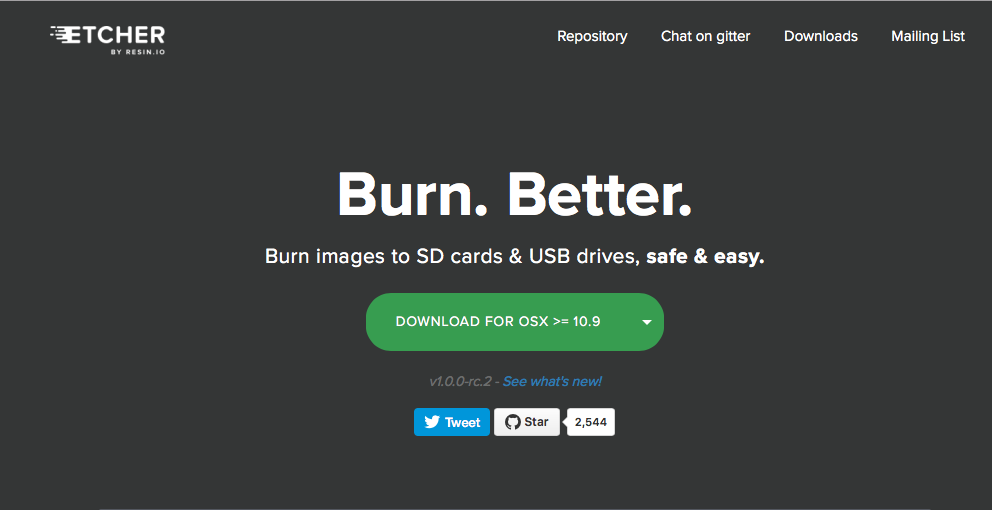
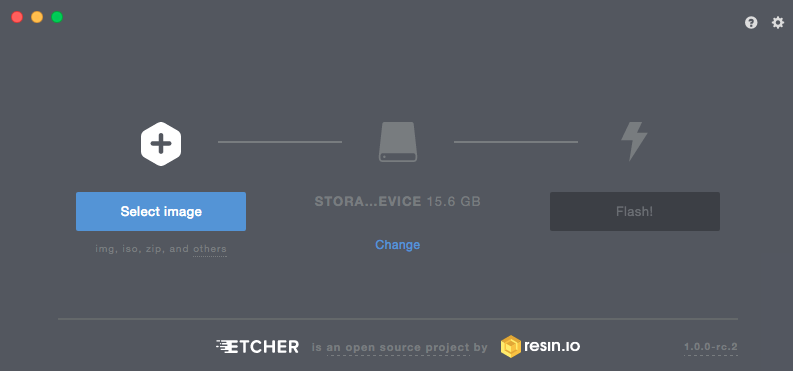
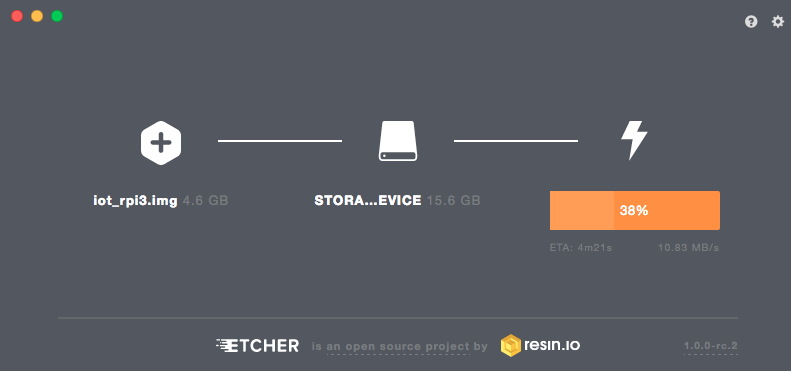
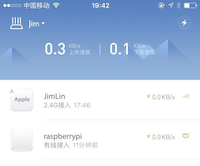

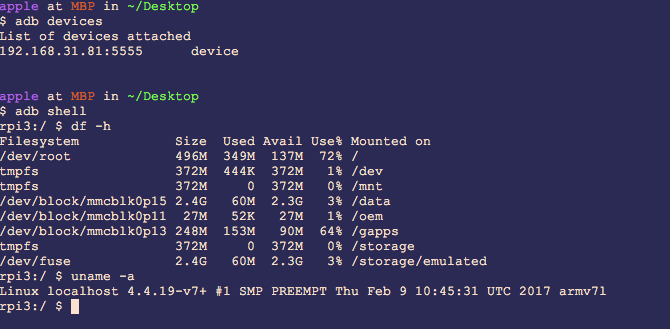

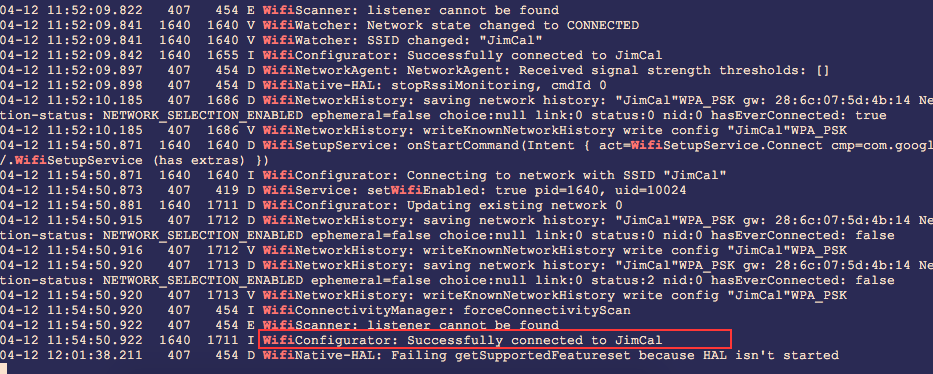
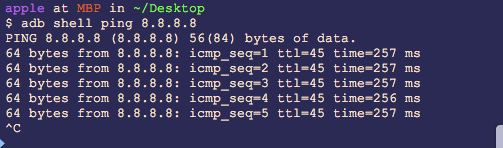
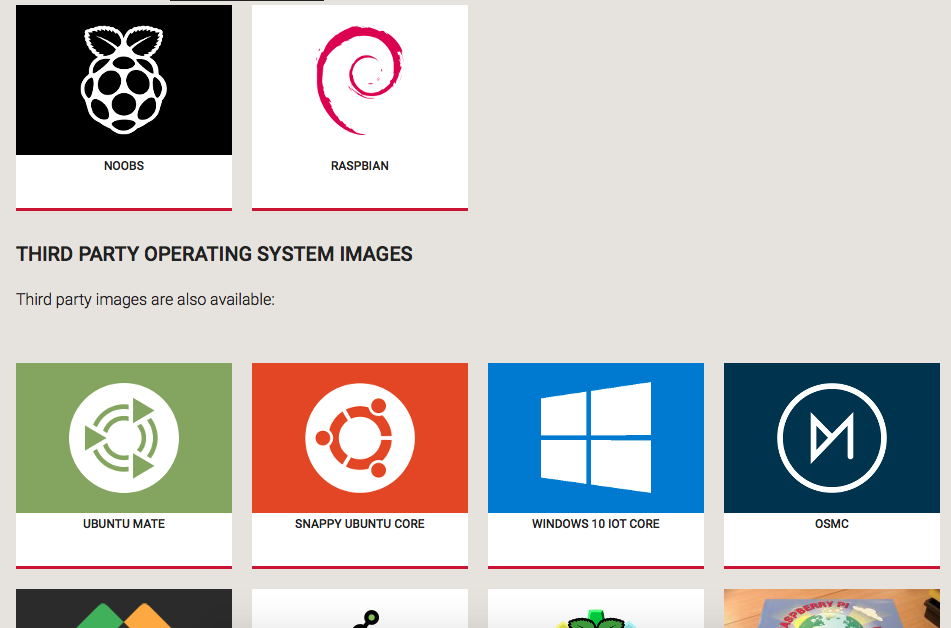
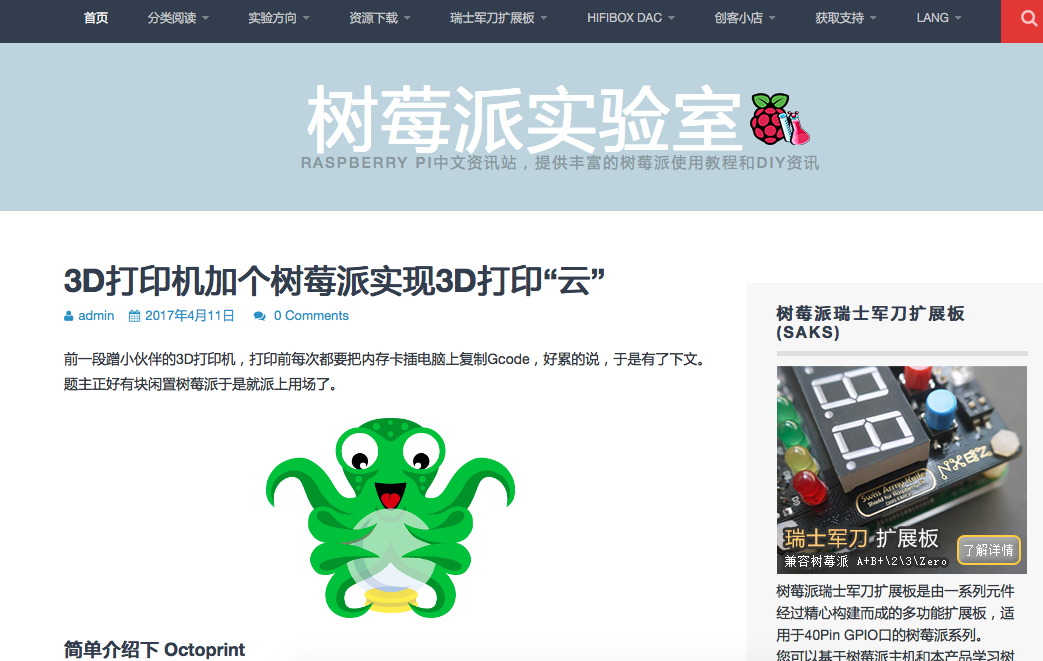













 6314
6314











 被折叠的 条评论
为什么被折叠?
被折叠的 条评论
为什么被折叠?








